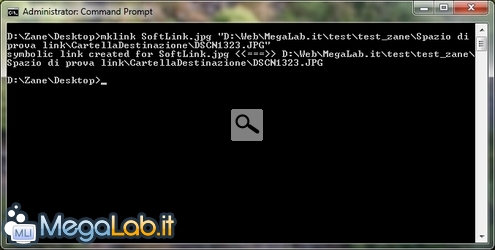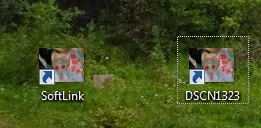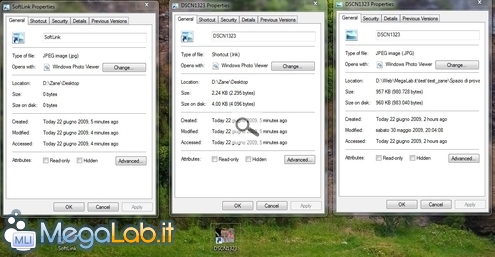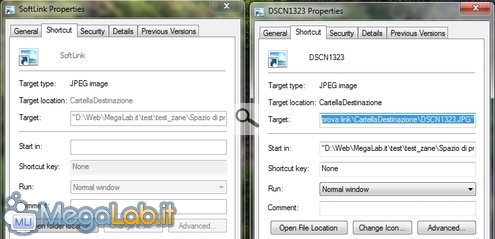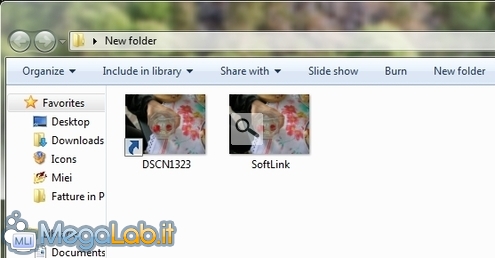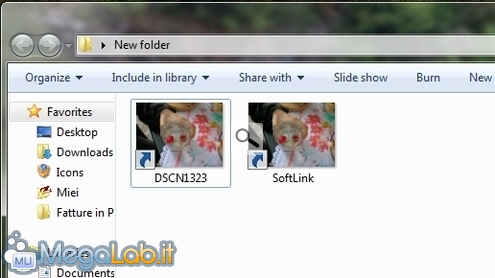Canali
Ultime news

Ultimi articoli
 Le ultime dal Forum |

Correlati
 TagPassa qui con il mouse e visualizza le istruzioni per utilizzare i tag! Symlink (Symbolic link)Detti anche "soft link", i link simbolici sono facilmente confondibili con i collegamenti tradizionali. Al contrario di questi ultimi però, sono file completamente trasparenti: questo significa che, in caso un applicativo tentasse di operare su un Symlink, la richiesta di accesso verrà rediretta in modo del tutto invisibile al file di destinazione. Al contrario, utilizzando un collegamento "classico", è necessario che l'applicazione interpreti il contenuto del file .lnk, e quindi segua il percorso indicato nel collegamento. In altre parole, mentre i Symbolic Link vengono interpretati automaticamente dal file system, i file .lnk sono documenti tradizionali, che devono quindi essere "capiti" dall'applicazione che intende utilizzarli. La differenza è senza dubbio sottile, ma comunque importante: il tutto diverrà più chiaro nel corso delle prove pratiche. Come realizzarliPer realizzarli, è necessario usare il comando mklink NomeSoftLink.estensione PercorsoDelFile Per la mia prova ho impartito il comando mklink SoftLink.jpg "D:\Web\MegaLab.it\test\test_zane\Spazio di prova link\CartellaDestinazione\DSCN1323.JPG", realizzando di fatto un soft link sul desktop al file D:\Web\MegaLab.it\test\test_zane\Spazio di prova link\CartellaDestinazione\DSCN1323.JPG. AspettoIl soft link viene visualizzato come un collegamento tradizionale: graficamente, questo tipo di oggetto (a sinistra, nell'immagine) non è distinguibile da un qualsiasi altro link classico realizzato utilizzando l'interfaccia grafica (sulla destra)
ProprietàPiuttosto difficile ragionare invece sulle proprietà (a sinistra il soft link, al centro un collegamento lnk tradizionale, a destra il file di destinazione) Mentre la dimensione del collegamento è di soli pochi byte, le proprietà del soft link riportano 0 byte: il comportamento è quantomeno insolito, poiché ci si aspetterebbe che venisse visualizzato o un pugno di byte, o, ancora più precisamente, la dimensione del file di destinazione. Da notare inoltre l'attributo Tipo di file: se per il collegamento è indicato Shortcut (.lnk), per il soft link leggiamo la stessa tipologia del documento referenziato. Al contrario di quanto avviene per il collegamento inoltre, la scheda Collegamento propone solamente campi disabilitati e non modificabili, al contrario del collegamento tradizionale Modifica del fileTutte le modifiche apportate aprendo il file mediante il suo soft link si ripecutono sul documento puntato, proprio come avviene utilizzando il collegamento tradizionale. Rinominando il collegamento viene effettivamente modificato solo il riferimento, e non il file puntato, proprio come al solito. CopiaUna delle differenze più significative la notiamo tentando di copiare il collegamento tradizionale ed il soft link in un'altra posizione. Mentre con il primo è semplicemente il collegamento ad essere copiato, copiando il softlink si crea di fatto una copia a sé stante del file precedentemente referenziato Il nuovo file perde qualsiasi riferimento alla sorgente: alterando la copia, le modifiche non si riflettono in alcun modo sull'originale. SpostamentoNiente da segnalare invece per lo spostamento: al contrario della copia, spostando il soft link viene spostato solamente il collegamento CancellazioneLa cancellazione del soft link non sortisce alcun effetto, se non quello di rimuovere l'oggetto stesso. Il file originale rimane al proprio posto. Anche a directory, su volumi diversi o su percorsi di reteIl limite più stringente dei soft link? possono essere utilizzati solamente su file system NTFS: la vecchia FAT è quindi esclusa. Per il resto, soft link come questi possono riferisi anche a file memorizzati su partizioni o dischi fissi differenti da quello su cui risiede il collegamento. Tali percorsi possono essere locali o di rete: in questo secondo caso però, è necessario che anche l'host di destinazione monti Windows Vista o successivi. È possibile creare anche link simbolici a directory: ne parliamo alla prossima pagina. Symbolic link a cartelle Guida completa ad hard link ed altri collegamenti avanzati in Windows Segnala ad un amico |
- Unisciti a noi
- | Condizioni d'uso
- | Informativa privacy
- | La Redazione
- | Info
- | Pressroom
- | Contattaci
© Copyright 2026 BlazeMedia srl - P. IVA 14742231005
- Gen. pagina: 1.4 sec.
- | Utenti conn.: 75
- | Revisione 2.0.1
- | Numero query: 42
- | Tempo totale query: 0.09